1、鼠标右键桌面空白处,点击【新建】选择【Microsoft Excel工作表】,创建一个空白表格,并命名为【月度进展报告模板】。

2、双击打开表格,在A1单元格里面输入:【月度进展报告模板】。

3、在A2:A5单元格区域里依次填入:①、②、③、④。
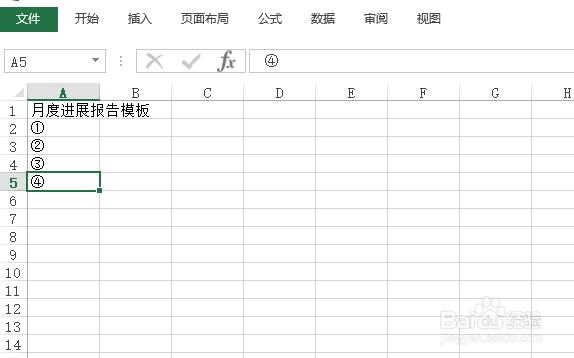
4、在B2:B5单元格区域里依次填入:本月成绩、下月计划、问题、项目变更。
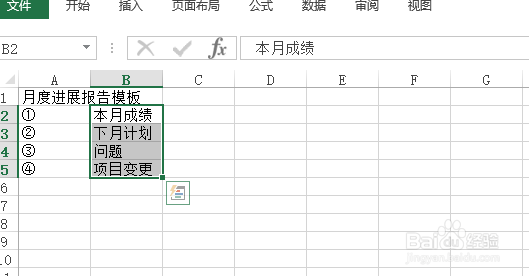
5、选中行3,点击右键,选中下拉菜单的【插入】进行行插入。插入两行。
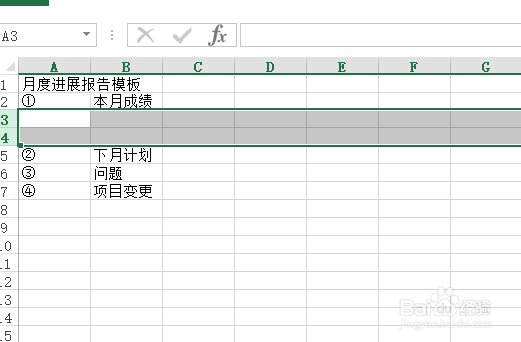
6、选中行6,设置插入两行;选中行9,设置插入一行。
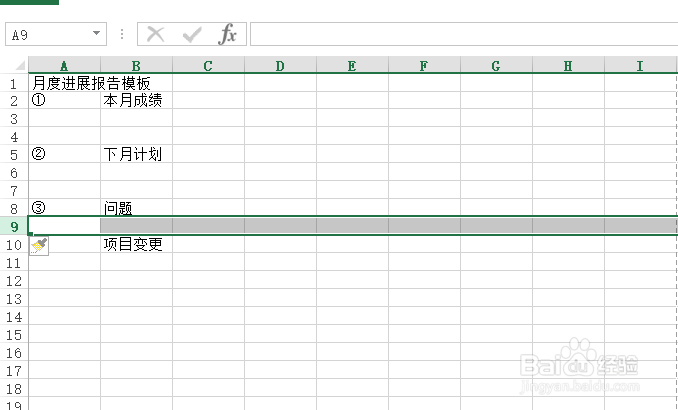
7、选中B3:H3、B4:H4、B6:H6、B7:H7、B9:H9单元格区域设置【合并后居中】。
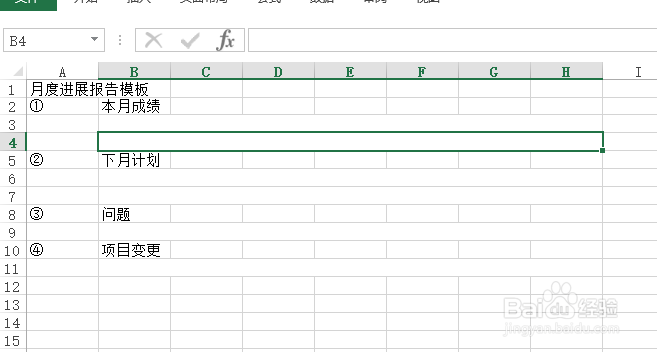
8、选中A1:I1后,设置【合并后居中】,字体【加粗】。

9、在B3、B4、B6、B7单元格里面分别输入:□ 根据项目横道图描述主要成绩、□ 描啄醴荇侧述其他成绩、□ 根据项目横道图描述下月将要完成的主要事项、□ 描述其他事项。左对齐。

10、在B9、B11单元格里面分别输入:简述曾遇到的主要问题和仍存在的问题、列出已经批准的和请求的项目变更,含变更日期及简述。
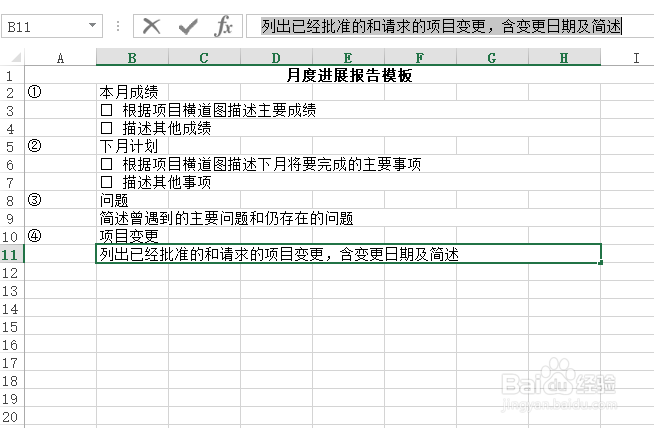
11、设置A列的列宽为3.

12、如此,一份月度进展报告模板就出来了。

